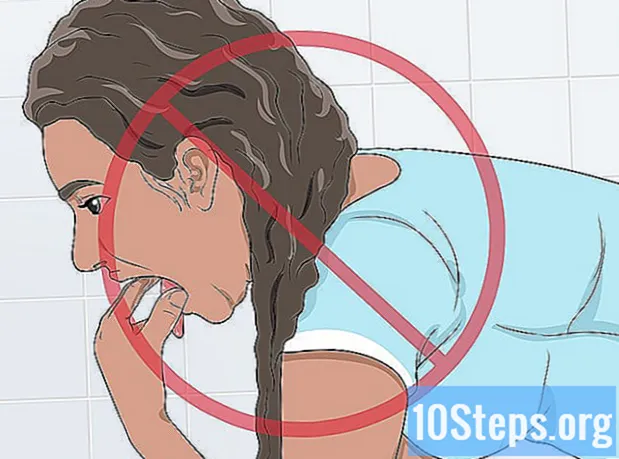Contenuto
Quando l'inchiostro nella stampante Epson Workforce 545 si esaurisce, la vecchia cartuccia deve essere sostituita con una nuova. Fortunatamente, la stampante ti informerà quando è il momento di sostituire una cartuccia di inchiostro usata.
passi
Accendi la stampante Epson Workforce 545.

Attendere fino a quando lo schermo LCD della stampante non informa che è necessario sostituire la cartuccia di inchiostro.- Per sostituire una cartuccia prima che l'inchiostro si esaurisca, premere "Setup", seguito da "Manutenzione", quindi selezionare "Sostituzione cartuccia inchiostro".

Premi "Ok" e seleziona "Sostituisci ora".
Sollevare lo scanner dalla stampante.

Aprire il coperchio del vano delle cartucce di inchiostro.
Premere la linguetta situata sulla parte superiore della cartuccia di inchiostro ed estrarla dalla stampante.
Gettare immediatamente la vecchia cartuccia per evitare che l'inchiostro venga a contatto con la pelle e altre parti della stampante.
Agitare delicatamente la nuova cartuccia d'inchiostro cinque volte prima di rimuoverla dalla confezione. Farlo senza la confezione potrebbe provocare la fuoriuscita di inchiostro.
Rimuovere con attenzione la cartuccia d'inchiostro dalla confezione senza toccare il chip verde situato sulla cartuccia.
Rimuovere il pezzo di nastro giallo situato nella parte inferiore della cartuccia di inchiostro.
Premere saldamente la nuova cartuccia di inchiostro nell'alloggiamento finché non scatta in posizione.
Chiudere e spingere verso il basso il coperchio del vano cartucce finché non scatta in posizione.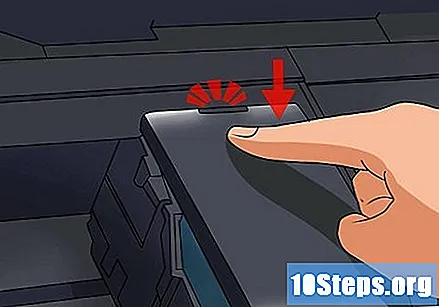
Riportare lo scanner nella posizione originale. La stampante impiegherà circa 3 minuti per caricare l'inchiostro e visualizzare un messaggio di conferma sulla console che è pronto per essere utilizzato.
Suggerimenti
- Se un messaggio di errore indica che la cartuccia d'inchiostro è stata installata in modo errato, sollevare di nuovo lo scanner e premere saldamente la cartuccia nello slot finché non si sente uno scatto in posizione. Quindi premere il pulsante "Ok" sulla console quando hai finito.
Avvertenze
- Rimuovere la vecchia cartuccia di inchiostro dalla stampante Epson Workforce 545 solo se ne hai una nuova in mano e sei pronto per la sostituzione. La rimozione di una cartuccia troppo presto può seccare le testine a getto d'inchiostro e causare problemi con i lavori di stampa futuri.
- Non rimuovere etichette o timbri dalla nuova cartuccia di inchiostro non menzionati in questo articolo. Ciò provocherà perdite di inchiostro, compromettendo l'efficienza della nuova cartuccia e stampante.